
今年 iOS 17 強調的核心重點是「強化溝通交流」,因此在視訊通話方面帶來全新的「視訊手勢反應」功能,讓用戶在進行視訊時可以透過生動的 AR 特效帶來更多樂趣;下面就來教各位如何使用 iOS 17 視訊手勢功能。
iOS 17 視訊手勢:對鏡頭比出指定動作就能觸發 AR 特效
當用戶把 iPhone 升級至 iOS 17 後使用 iPhone 進行視訊時,只要對著鏡頭比出指定的手勢,螢幕上就會出現對應的 AR 特效,例如雙手比 ✌🏻 會出現五彩碎紙、雙手比 🤘🏻 會出現舞台雷射脈衝光之類的,讓視訊增加更多可玩性。
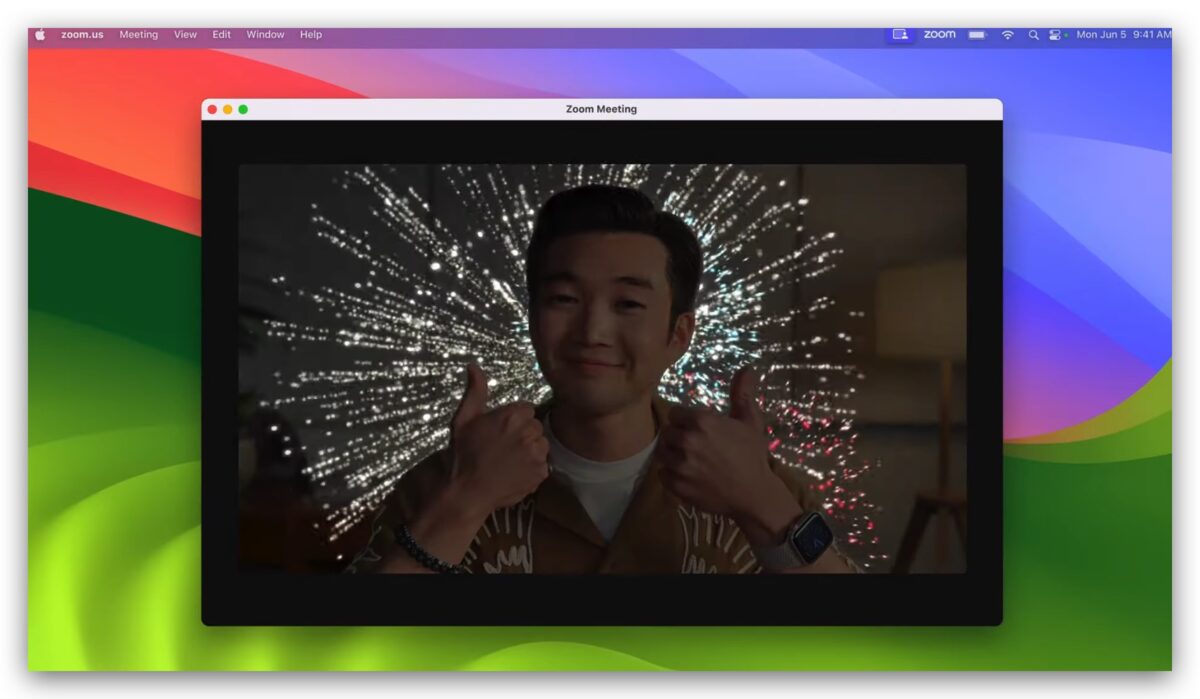
iOS 17 視訊手勢操作教學
iOS 17 視訊手勢使用需求
必須是 iPhone 12 以上機型且升級至 iOS 17 後才可使用。
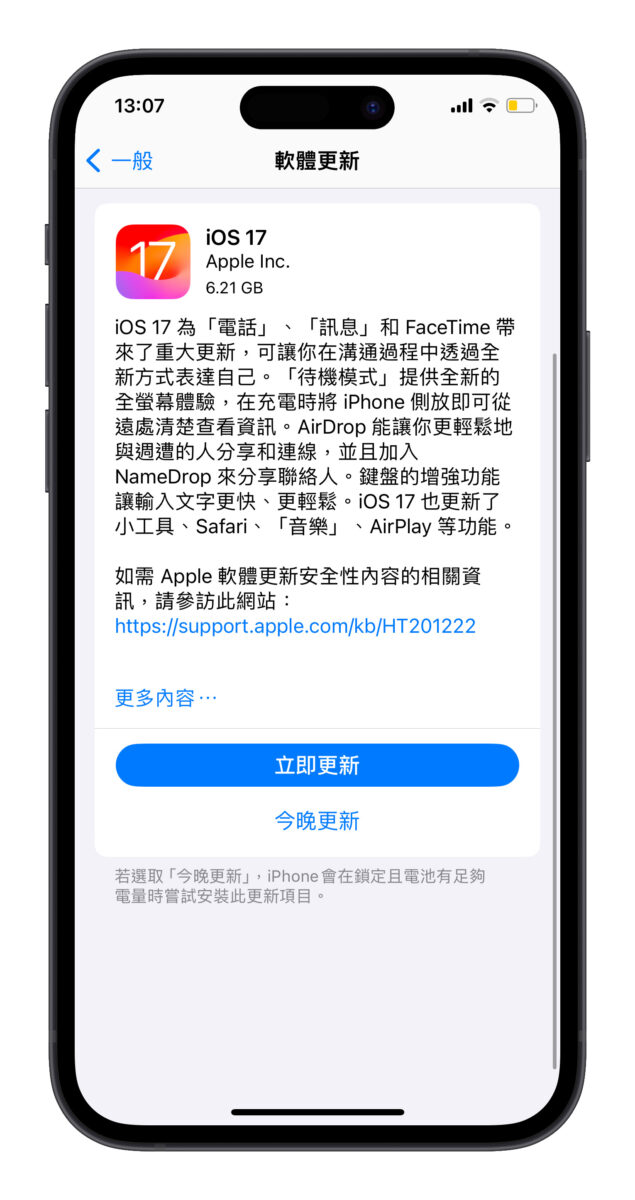
iOS 17 視訊手勢操作步驟
當你使用 FaceTime 或部分會使用到鏡頭的第三方 App(目前測試 LINE、IG、WeChat、FB、Zoom、Google Meet 皆可用)時,在打開前鏡頭的狀態下拉出控制中心,會發現左上角有個「視訊效果選項」。
點擊後會跳出 3 個選項「人像」、「攝影棚燈光」、「反應」:
- 人像:凸顯主體(你)、模糊背景,可點擊右側的三個圓點調整模糊程度。
- 攝影棚燈光:調暗背景並調亮你的臉部,可點擊右側的三個圓點調整提亮強度。
- 反應:視訊手勢。
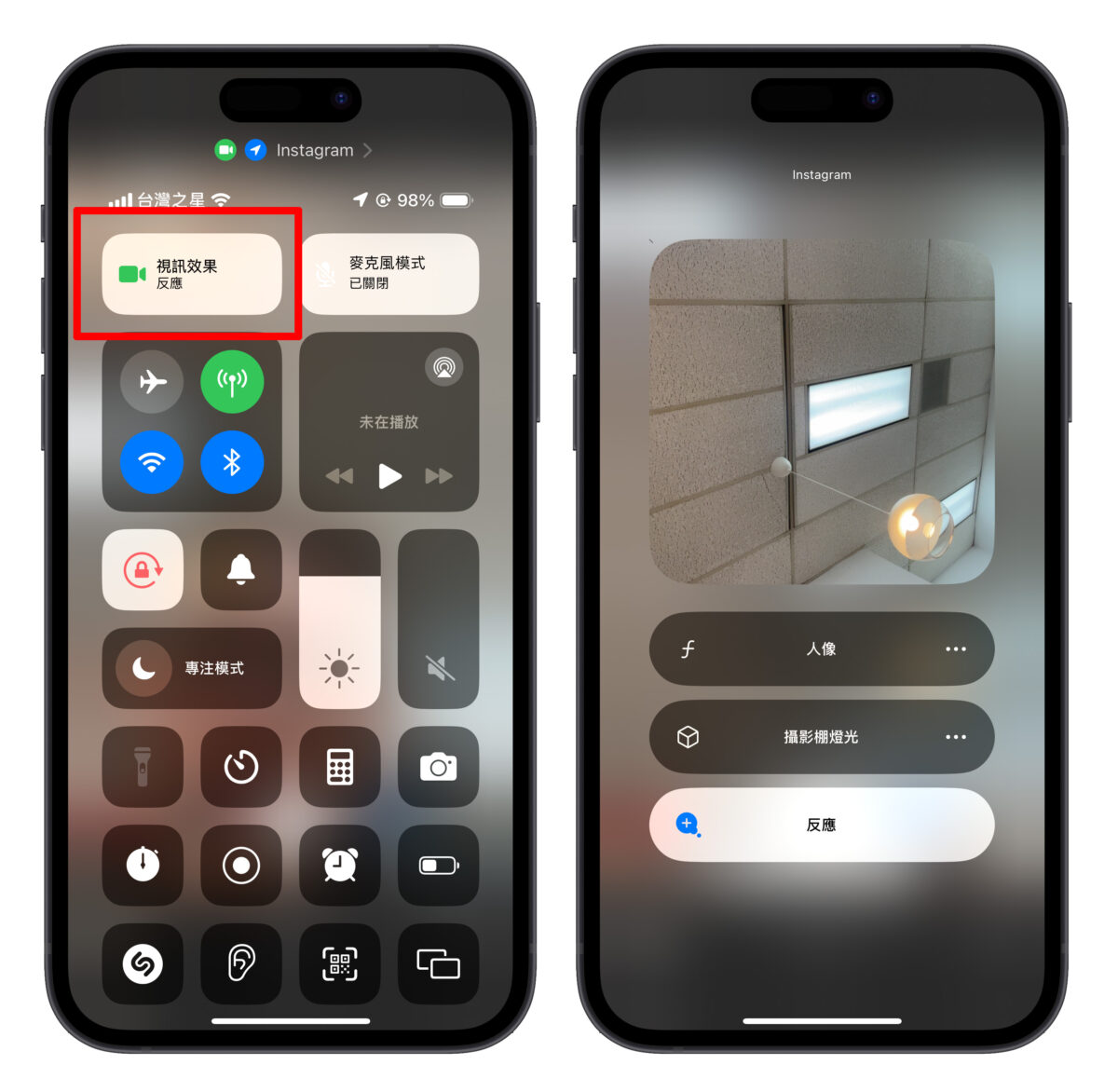
開啟「反應」就等於啟用 iOS 17 視訊手勢功能,這時對著前鏡頭比出指定手勢就會出現對應的 AR 特效,手勢包含:
雙手比愛心 🫶🏻 > 愛心飛出特效。
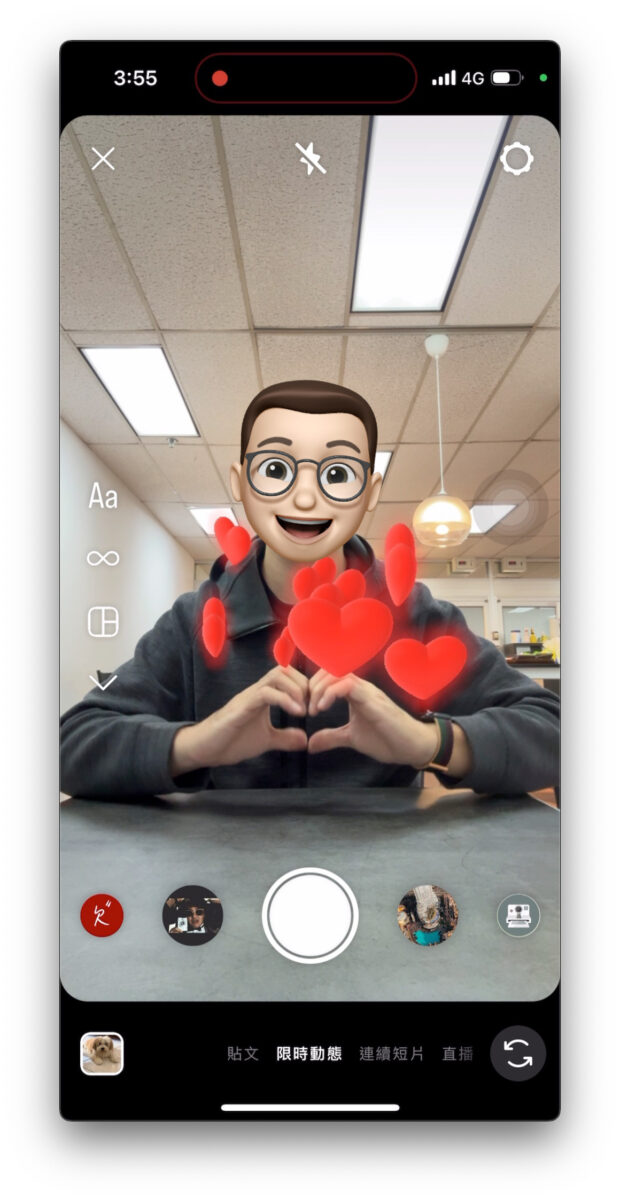
雙手搖滾手勢 🤘🏻 > 舞台雷射脈衝光特效。
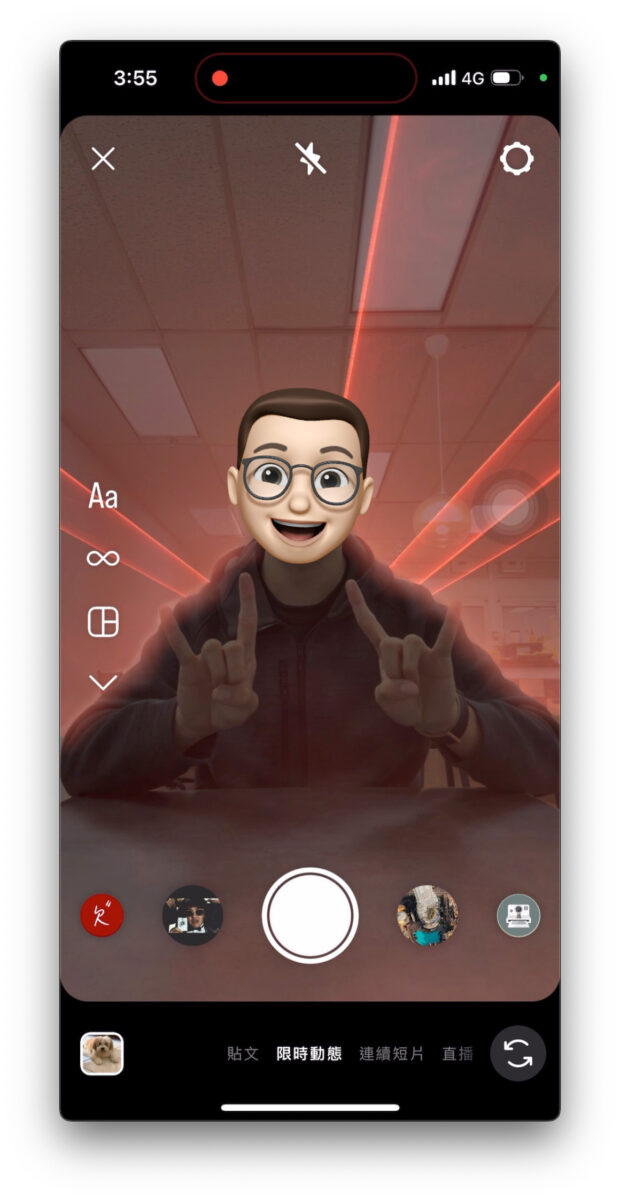
單手比讚 👍🏻 > 讚特效;雙手比讚 👍🏻👍🏻 > 煙火特效。
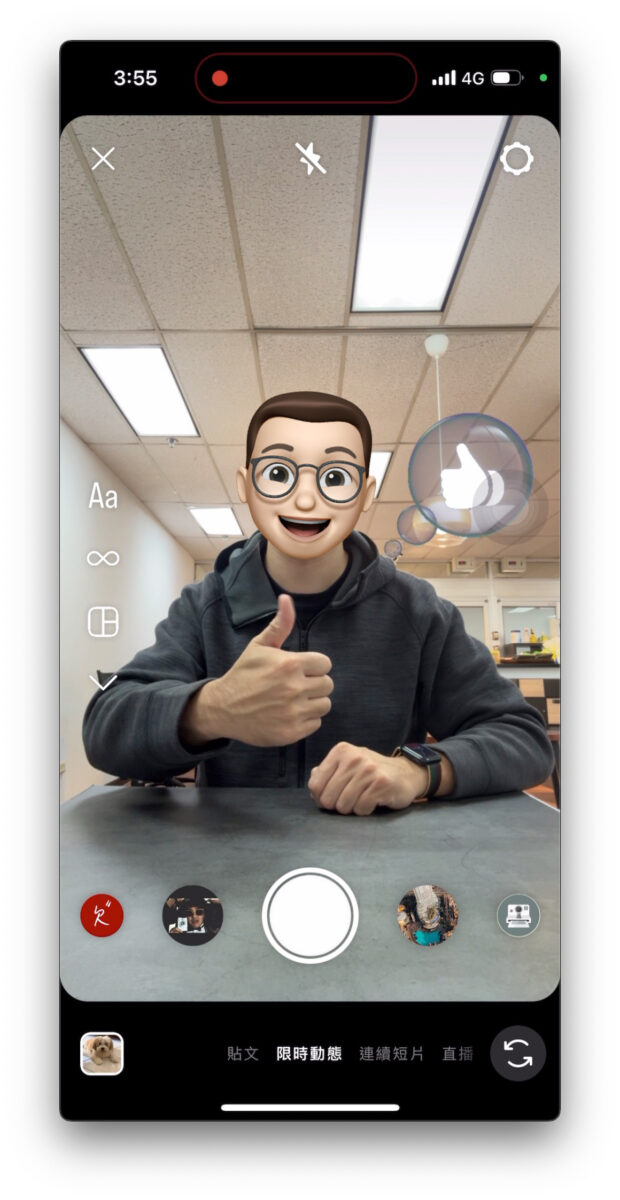
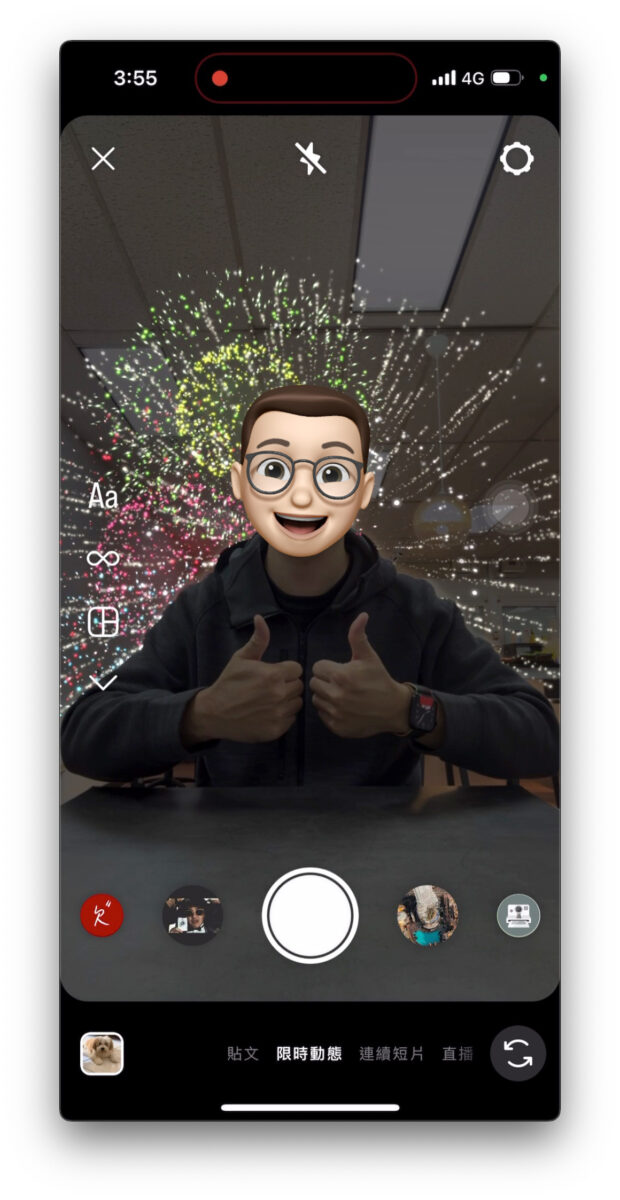
單手倒讚 👎🏻 > 倒讚特效;雙手比讚 👎🏻👎🏻 > 下雨特效。
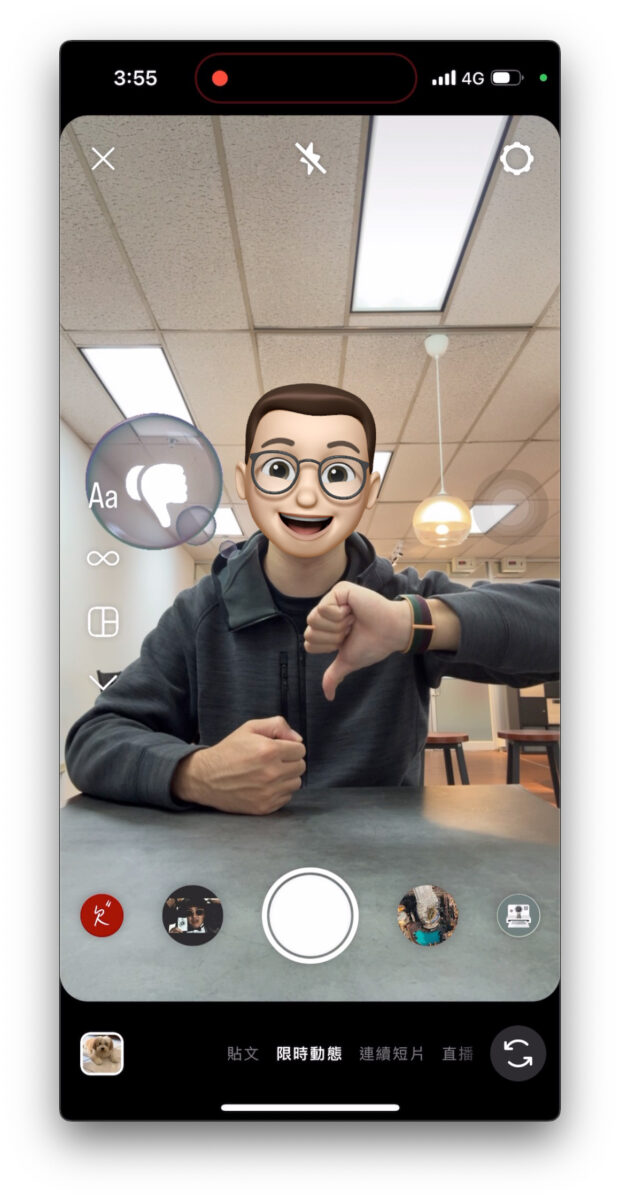
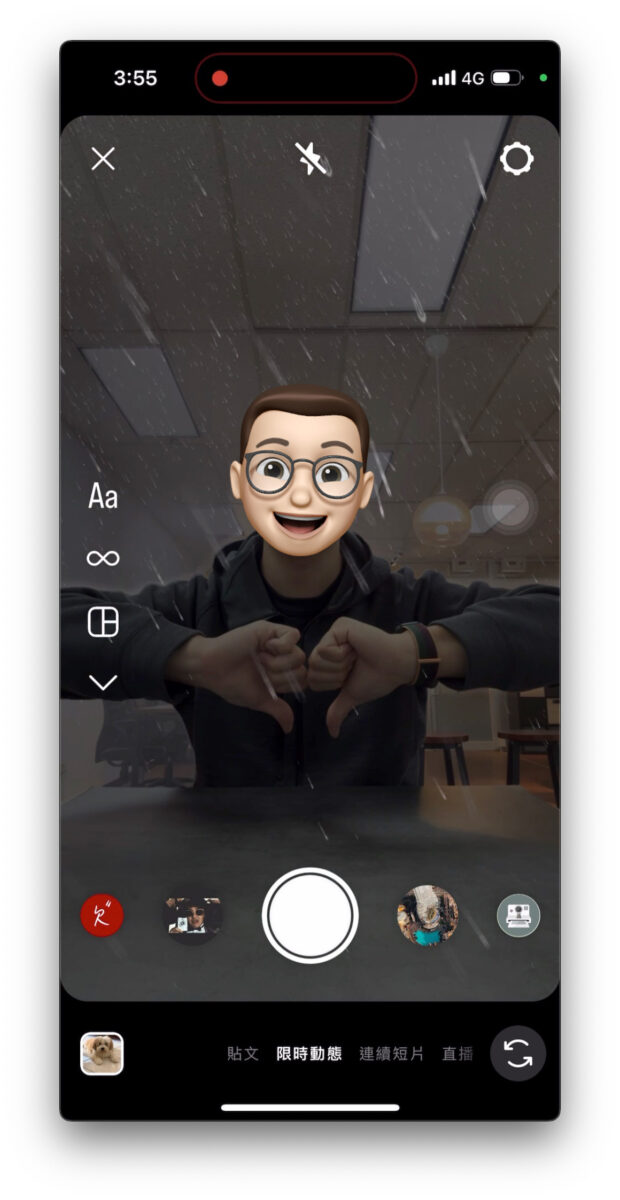
單手比 YA ✌🏻 > 氣球飛出特效;雙手比 YA ✌🏻✌🏻 > 五彩碎紙特效。
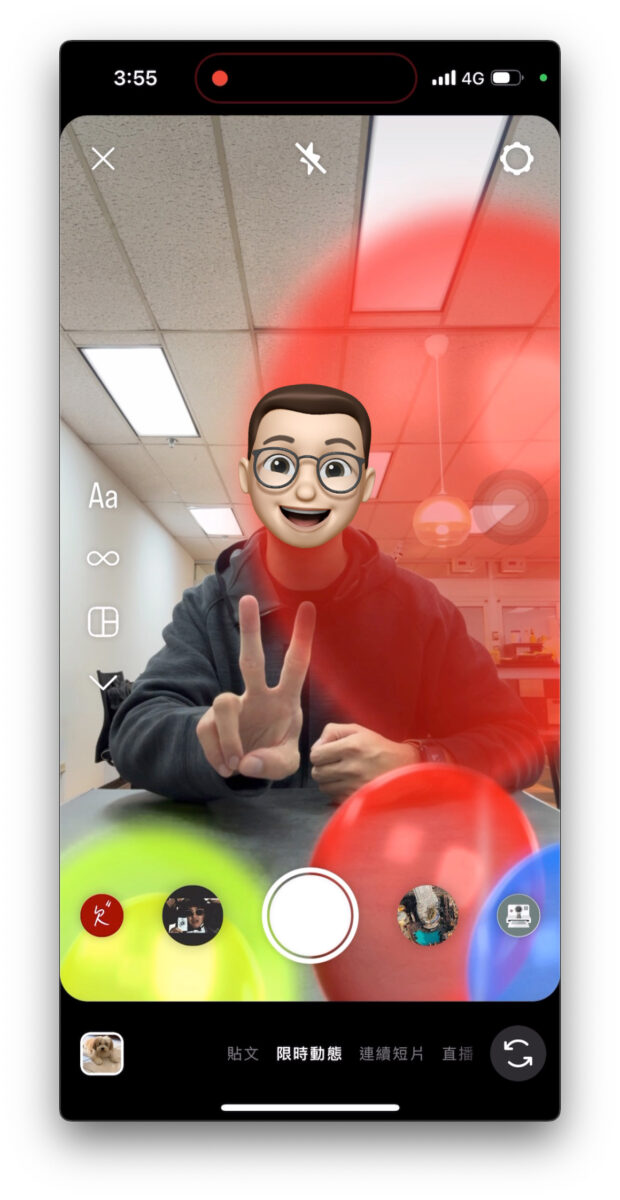
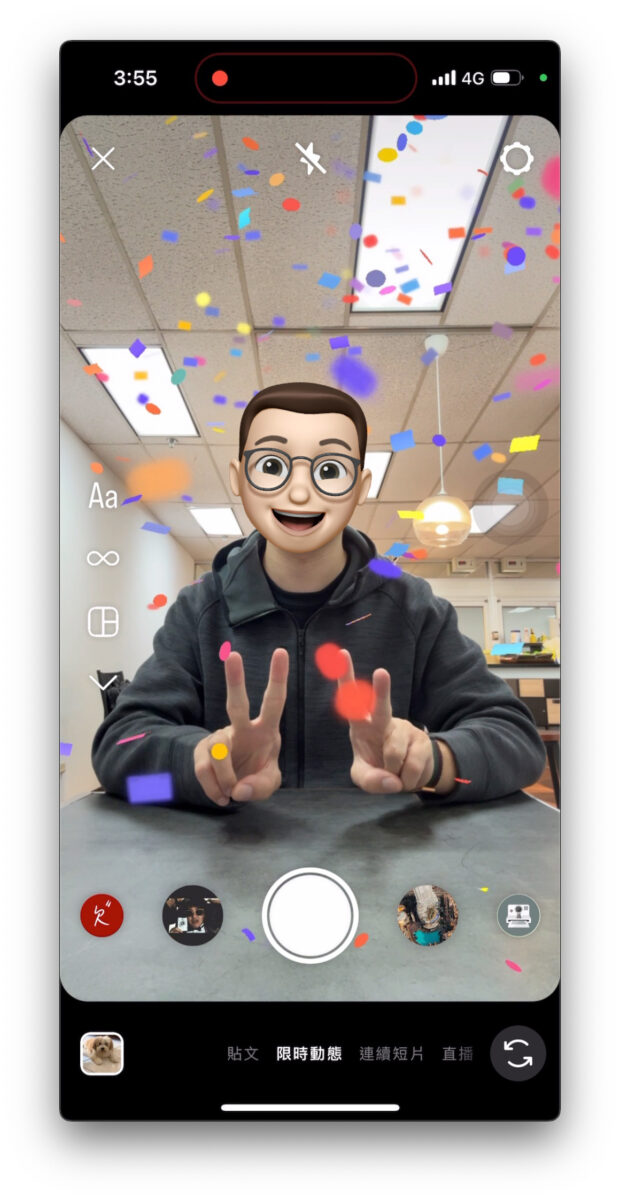
iOS 17 視訊手勢總結
看完是不是覺得 iOS 17 視訊手勢超有趣!而且這些功能不只 iPhone 能用,就連升級到 iPadOS 17 且符合機型要求的 iPad、升級到 macOS Sonoma 且符合機型要求的 Mac,甚至是升級到 tvOS 17 且符合機型要求的 Apple TV 都可以用。
下次跟親朋好有視訊時別忘了來試試看 iOS 17 視訊手勢功能,透過手勢來傳達更生動的回應;另外 iOS 17 視訊手勢預設為開啟,如果不想要套用 AR 特效得話記得在控制中心裡關閉。
更多 iOS 17 實用技巧》
- iOS 17 更新!全部 24 款 iPhone 支援機種一次看
- iOS 17 待機模式教學:設定、啟動與使用的 15 大重點一次看
- iOS 17 人像模式焦點控制使用教學,舊款機型也能輕鬆調整人像照片
- iOS 17 訊息 iMessage 的完整 11 項新功能一次看
- iOS 17 讓你用自己的照片做貼圖!製作、設定與使用教學
